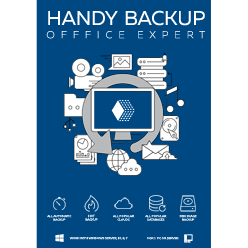Возможности автоматического резервного копирования с Handy Backup
Автоматическое резервное копирование по расписанию с помощью Handy Backup позволяет пользователю производить следующие операции в соответствии с выбранным графиком создания копий данных:
- Поиск нужных данных для автоматического создания резервных копий;
- Архивирование (сжатие) резервируемых данных и шифрование данных;
- Регулярное копирование данных через заданные интервалы времени;
- Запись резервной копии на носители или безопасная передача копии по сети.
Handy Backup имеет настройки для автоматического поиска данных. Пользователю достаточно указать расширения файлов, которые нужно скопировать, и они будут автоматически добавлены в список для копирования.
Большинство операций с автоматическими резервными копиями выполняется задачей в соответствии с её настройками. Пользователю не требуется отвлекаться на управление программой или внесение изменений в ход автоматического резервного копирования данных.
Другие преимущества Handy Backup
Помимо рассмотренных выше преимуществ, Handy Backup предоставляет пользователю широкий набор дополнительных функций автоматического резервного копирования файлов, папок и других данных, такие, как:
- автоматический бэкап Outlook и другой почты (включая MS Exchange);
- резервное копирование 1С любых версий в файловом и СУБД вариантах;
- резервное копирование баз данных: Oracle, MySQL, MSSQL и других;
- бэкап сервера и рабочих станций в сети (для сетевых решений) с помощью автоматического бэкапа диска или выборки данных;
- автоматическое резервное копирование Windows с возможностью быстрой переустановки системы.
Как настроить автоматическое резервное копирование?
Handy Backup позволяет задавать точное расписание для периодического запуска любой задачи резервного копирования. Чтобы добавить расписание в новую задачу, пожалуйста, воспользуйтесь следующей инструкцией:
- Создайте новую задачу резервного копирования в Handy Backup.
- Выберите данные, которые вы собираетесь сохранять с помощью этой задачи.
Примечание: Возможность установки расписания резервного копирования не зависит от типа, объёма и структуры копируемых данных, а также от используемого хранилища.
- Выберите хранилище для ваших резервных копий.
Внимание: Позаботьтесь, пожалуйста, только о том, чтобы и источник, и хранилище данных были доступны программе всякий раз во время исполнения задачи резервного копирования.
- На следующих шагах выберите метод резервного копирования, настройте при необходимости параметры хранения версий, шифрование и сжатие резервных копий.
- На Шаге 6 создания новой задачи вы можете установить расписание работы. Выберите нужный вам интервал времени для запуска задачи резервного копирования.
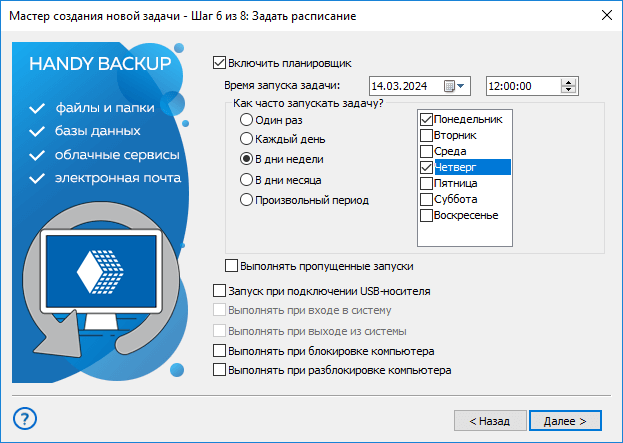
Совет: Вы можете установить на этом шаге также флажок, обеспечивающий автоматическое выполнение пропущенных по тем или иным причинам задач резервного копирования.
- Завершите создание вашей задачи, дав ей название. Задача резервного копирования по расписанию полностью готова к работе и будет выполняться всякий раз в соответствующее время, если решение Handy Backup запущено, как программа или служба Windows.
Читайте также:
Часто задаваемые вопросы об автоматическом резервном копировании
- Чем отличается автоматическое резервное копирование от синхронизации?
Синхронизация — это зеркальное копирование: любые изменения или удаления в исходных файлах сразу повторяются в копии. Автоматическое резервное копирование работает иначе — программа создаёт независимые копии данных по расписанию в выбранное хранилище. Handy Backup поддерживает оба режима — и синхронизацию, и автоматическое резервное копирование. Кроме того, в программе можно включить хранение нескольких версий резервных копий и при необходимости возвращать более ранние файлы.
- Сколько резервных копий нужно хранить?
Часто пользователи думают, что одной копии достаточно. Но если с этим носителем что-то случится, второй попытки уже не будет, поэтому надёжнее хранить несколько копий в разных местах. Универсального правила тут нет — всё зависит от ваших задач и важности данных.
Существует множество стратегий резервного копирования, и одна из самых популярных — «3-2-1»: три копии, две на разных локальных носителях и одна в облаке. В Handy Backup правило 3-2-1 легко реализовать — вы сами решаете, сколько версий сохранять и где их хранить.
- Нужно ли самому проверять, что автоматическое резервное копирование выполнилось?
Автоматическое резервное копирование работает без вмешательства пользователя, но иногда всё же стоит убедиться, что задачи выполняются корректно. Handy Backup ведёт подробные логи и может отправлять уведомления на почту, так что вы легко увидите статус каждой операции без ручных проверок. Это позволит вовремя заметить и устранить возможные проблемы, пока они не стали регулярными.
Рейтинг Google:
"Простая и эффективная программа, отличное решение для бэкапа"